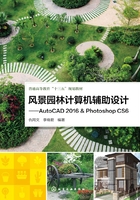
上QQ阅读APP看本书,新人免费读10天
设备和账号都新为新人
1.3.14 编辑夹点
夹点是图形对象上的控制点,在AutoCAD 2016中,用户可以对夹点进行选择并编辑,实现对图形对象的拉伸、移动、缩放和镜像等操作。
在需要编辑的图形对象上单击进行选择,此时对象上会出现若干蓝色小方格,即对象夹点,如图1-120所示,在任意一点上单击鼠标,此点会变为红色显示,并进入夹点编辑状态,如图1-121所示(也可在出现蓝色夹点后,按住Shift键对多个夹点进行选择,然后在任意一个夹点单击,进入多个夹点编辑状态)。

图1-120 蓝色对象夹点

图1-121 红色夹点编辑
1.3.14.1 拉伸
在出现的蓝色夹点单击后,夹点变为红色显示,此时即进入拉伸操作模式,可以在命令行的提示下,对单个或多个夹点进行指定的拉伸操作,还可以指定基点、拉伸的同时对夹点对象进行复制等。
1.3.14.2 移动
点击对象夹点进入夹点编辑状态后,直接按下空格键,即可进入移动操作模式,此时可以以指定的夹点为基点对图形对象进行移动,结合命令行提示,也可以另外指定基点,或执行复制等操作。
1.3.14.3 旋转
点击对象夹点进入夹点编辑状态后,连续按2次空格键,即可进入旋转操作模式,此时可以以指定的夹点为基点对图形对象进行旋转操作,结合命令行提示,也可以另外指定基点,或执行旋转复制、进行参照旋转等操作。
1.3.14.4 缩放
点击对象夹点进入夹点编辑状态后,连续按3次空格键,即可进入比例缩放操作模式,此时可以以指定的夹点为基点,并通过指定比例因子,对图形对象进行缩放操作,结合命令行提示,也可以另外指定基点,或执行缩放复制、进行参照缩放等操作。
1.3.14.5 镜像
点击对象夹点进入夹点编辑状态后,连续按4次空格键,即可进入镜像操作模式,此时可以以指定的夹点为基点,并通过指定第二点来确定镜像线,对图形对象进行镜像操作,结合命令行提示,也可以另外指定基点,或执行镜像复制等。